Sammanfattning: Hur överför du videor från iPhone till dator? Läs detta inlägg och lära dig 3 enkla och snabba metoder för att överföra videor från iPhone till dator.
I många fall måste du göra det överföra videor från iPhone till dator, till exempel att ladda upp dina favoritvideor till YouTube för att dela med familjen, eller skicka en rolig film till vänner men bara för att hitta felmeddelandet efter att ha försökt på för många sätt. Lägg märke till att du inte kan få din video från din iPhone till din dator framgångsrikt via e -post om din video är för stor.
Så här kommer frågan, hur man överför videor från iPhone till dator? Vill du få ett enkelt och snabbt sätt att överföra en iPhone-video till datorn? Fortsätt bara läsa för att lära dig hur du gör videoövergången från iOS-enhet till PC / Mac.

Hur överför du videor från iPhone till dator?
När du vill flytta iPhone-videor till PC / Mac måste du lita på ett iOS-dataöverföringsverktyg för att göra det. Här rekommenderar vi dig det professionella programmet som heter FoneTrans. Från namnet på denna produkt kan vi tydligt veta att den här programvaran innebär att överföra data. Även om denna produkt har många funktioner, till exempel kan den inte bara ladda upp dina videor, foton och annan data från din iPhone till datorn, utan också överföra videor från din dator till iPad, iPhone. Till exempel har du tillåtelse att överföra en video från dator till iPhone för ytterligare uppspelning var som helst och när som helst.
Hur överför du videor från iPhone till dator? Du kan inte vänta med att få svaret, eller hur? Läs följande guide för att överföra din video från iPhone till dator. För det första, gratis nedladdning och installering av denna iPhone-videoöverföring till din dator.
steg 1Starta iPhone Video Transfer
Starta iPhone-videor som överför programvara på din dator, enligt snabbmeddelandet, anslut din iPhone eller iPad / iPod till PC / Mac via USB-kabel. FoneTrans upptäcker din iPhone automatiskt och visar dess grundläggande information i gränssnittet.

Hur du överför videor från iPhone till dator - Steg 1
steg 2Välj videor på iPhone
Klicka Video till vänster kontroll av gränssnittet, kan du kontrollera den detaljerade informationen för varje video i det högra förhandsvisningsfönstret. Välj vad du vill överföra till din dator och klicka sedan på Exportera till > Exportera till PC från rullgardinsmenyn för att snabbt överföra videor från iPhone till dator.
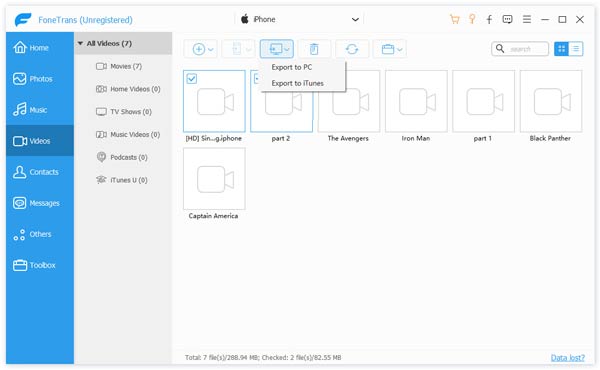
Hur du överför videor från iPhone till dator - Steg 2
steg 3Överför video från iPhone till dator
När du klickat på "Exportera till PC" kan du välja lämplig destinationsfilmapp för iPhone-videor från popup-fönstret. Väntar på några sekunder kommer dina iPhone-videor att exporteras till datorn framgångsrikt.
Alternativt kan du på en Windows-dator få videor från iPhone med AutoPlay-funktioner, precis som du använder funktionen till Överför foton från iPhone till dator.
steg 1Anslut din iPhone till PC via USB-kabel, vänta tills din iPhone upptäcks automatiskt.
steg 2Bekräfta ett "Trust" -meddelande på din iPhone. De Spela upp automatiskt fönstret visas automatiskt.
steg 3Klicka Importera bilder och videor knappen och skriv in DCIM mapp. Sedan kan du välja iPhone-videor eller -mappar och klistra in dem på önskad plats på din dator.

Hur du importerar videor från iPhone till dator via AutoPlay
Om du använder en Mac-dator kan du använda den inbyggda iPhoto eller Photos (Mac OS X 10.10.3 eller senare) för att importera iPhone-videorecords (videor tagna med kamera). Här visar vi dig hur du gör Överför video från iPhone till Mac dator med Photos-app:
Öppen Bilder app> Anslut din iPhone> Klicka Importera > Hitta och välj foto / videor du behöver> Klicka på Importera vald alternativ.
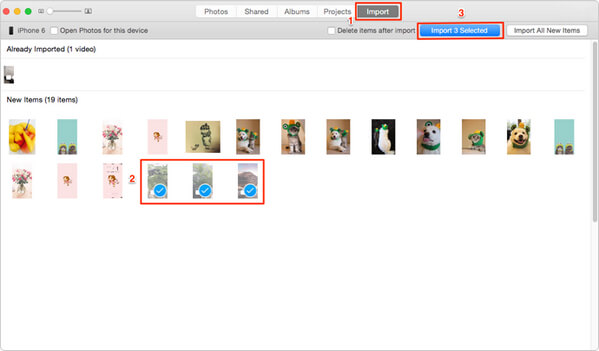
Hur man överför videor från iPhone till dator med Photo-appen
Har du en tydlig uppfattning om hur du överför videor från iPhone till dator? Ja, FoneTrans är ditt bästa val! Om du vill se filmer på iPad kan du också göra det överföra filmer till iPad för enkel tittning.